Cómo Quitar lo Borroso de una Foto Online Gratis o en PC 2025
Imagina que sacas unas cuantas fotos, pero están borrosas. No puedes mirarlas para recordar los detalles de lo que estaba pasando, tal vez era el cumpleaños de tu familia, tal vez era la boda de tu amigo. Qué pena.
Afortunadamente, las fotos borrosas pueden recuperarse. Con el mejorador de imágenes adecuado, puede quitar lo borroso de una foto.
Parte 1. Cómo quitar blur de una foto con IA en Windows y Mac
HitPaw FotorPea es una de las mejores opciones que existen para aquellos que busquen una solución a las fotos borrosas. Gracias a su función de IA, puede ayudarle a conseguir el efecto deseado de forma inteligente. Con la identificación de las desviaciones de color con IA, puede ajusta automáticamente los píxeles y colores más adecuados .
Así que, puede quitar fácilmente el desenfoque de imagen con esta herramienta ya que su IA es capaz de hacer todo lo que necesita. Es fácil de usar y puede ayudarle con la edición de imágenes, de video, e incluso la animación de imágenes.
Las características más populares de HitPaw FotorPea
- Proporcionar un modelo rápido y de calidad para fotos de animales, paisajes, edificios, plantas, etc.
- Mejorar la resolución de imágenes desenfocadas: 1080p, 4K, 8K
- Arreglar las imágenes borrosas por lotes
- Corregir el color o colorear fotos difuminadas automáticamente
Cómo quitar lo borroso de una foto con HitPaw FotorPea:
Aquí están los pasos de cómo quitar el desenfoque de imagen
-
Paso 1:El primer paso es introducir la aplicación en su ordenador. El siguiente paso es ejecutar el programa haciendo clic en su icono en el escritorio.
-
Paso 2:El proceso de edición comienza cuando se ejecuta el programa y carga la imagen para su procesamiento. Puede elegir el archivo que desea utilizar haciendo clic en él o arrastrándolo a su lugar.

-
Paso 3:Seleccione un modelo y haga clic en el botón de vista previa para ver el resultado final antes de procesar la foto.
Modelo para Retrato:Proporciona 3 efectos. Se centra en el rostro para eliminar el desenfoque, preservar los rasgos faciales y aclarar las líneas faciales.

Modelo Denosie: quita lo borroso de imagen eliminando la mayor parte del ruido de la foto y restaurando la realidad natural.

Modelo Recuperar Rasguño: Corrige las fotos borrosas eliminando los arañazos evidentes.

-
Paso 4:Su foto puede ser exportada en uno de los formatos de salida incluyen PNG y JPG. Salga con su foto mejorada en el formato de su elección.
Parte 2. Quitar blur de una foto en iPhone o Android
Con el desarrollo de los teléfonos inteligentes, la app ofrece una gran portabilidad. Del mismo modo, el software que trabaja con fotos ha desarrollado la capacidad de quitar lo borroso de una foto. Le mostraremos el poder de esta tecnología presentando diferentes tipos de aplicaciones compatibles.
Para iPhone: quitar lo borroso de una foto con Snapseed
Snapseed es un excelente editor de fotos sin coste alguno. Ofrece una gran variedad de opciones para mejorar la calidad de la imagen. Así, si su foto está un poco borrosa, puede utilizar la función de nitidez de Snapseed para hacerla más clara. Antes de continuar, descargue Snapseed en la App Store de forma gratuita.
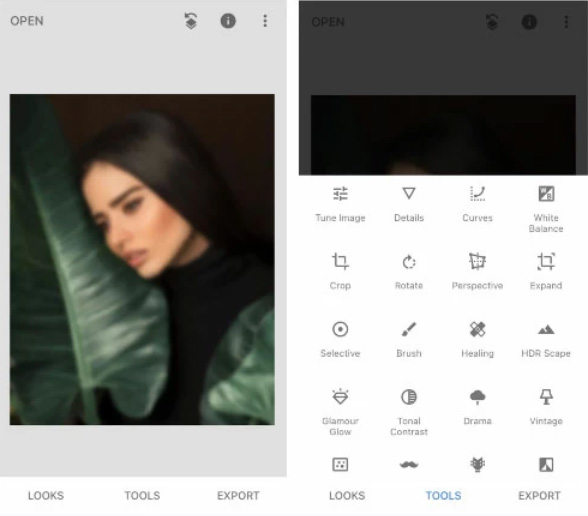
Pros
- Fácil de usar y gratuito
- Funciones avanzadas
- Desenfocar las imágenes
Cons
- No es para principiantes
A continuación, le explicamos cómo quitar lo borroso de una foto con Snapseed:
- 1. Abra la aplicación Snapseed y importe su foto borrosa haciendo clic en "Más +" o "Abrir".
- 2. Luego, bajo la barra inferior, seleccione "HERRAMIENTAS".
- 3. Ahora vaya al menú "Herramientas" y elija la opción "Detalles".
- 4. Seleccione "Enfoque" arrastrando el dedo hacia arriba, y "Estructura" arrastrándolo hacia abajo.
- 5. Para ajustar el efecto de su elección de nitidez o estructura, utilice el control deslizante de la parte superior de la pantalla.
- 6. Alcance el nivel de nitidez deseado en su foto y, a continuación, elija el icono "Hecho".Por último, pulse "EXPORTAR" para guardar su foto.
Para Android: quitar el desenfoque a una foto en Ligthroom
Una de las apps de edición fotográfica más utilizadas es Adobe Lightroom, que se incluye en el paquete de Creative Cloud y se calcula que tiene 21 millones de usuarios en 2017. Por ello, el desenfoque en las fotografías digitales es sencillo de corregir.
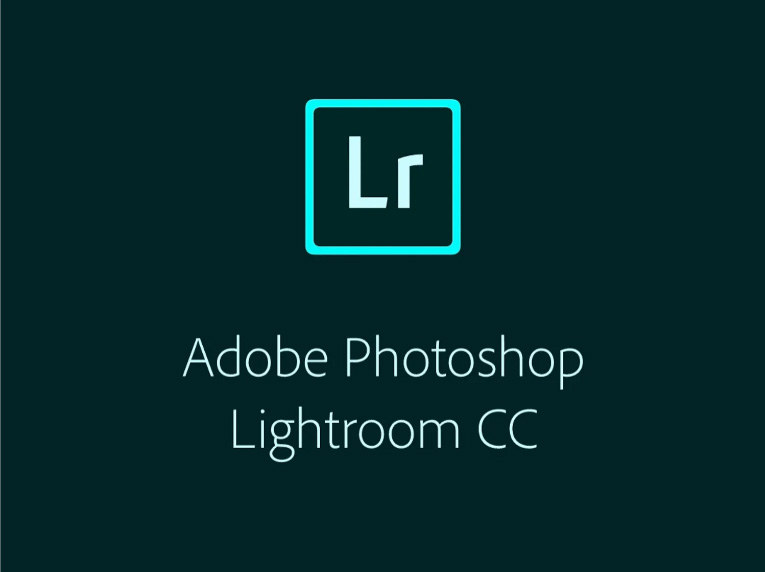
Pros
- Funciones muy avanzadas
- Las mejores herramientas de afilado
Cons
- Sólo apto para editores profesionales
Eche un vistazo a cómo quitar el blur de una foto:
- 1. Inicie la ventana de Revelado y cargue la imagen.
- 2. Busque el control deslizante de Enfoque en el panel Detalle. Para dar más definición a la imagen es necesario desplazarlo hacia la derecha.
- 3. Puede personalizar el efecto utilizando los controles de Radio y Detalle. Cada imagen que se agudice tendrá su propio rango óptimo de estos, por lo que juguetear es la mejor forma de obtener los resultados que desea.
- 4. Puede exportar la imagen o utilizar Lightroom para compartirla en las redes sociales.
- 5. La herramienta de pincel también le permite ajustar la nitidez de un área seleccionada dentro de una toma. Evite el exceso de nitidez en el fondo o en otras partes de la foto aplicando la nitidez solamente donde quiera.
Para Android y iPhone: quitar lo borroso de una foto con HitPaw APP
HitPaw APP para quitar el blur de imagen es tanto una excelente aplicación, muy fácil de editar fotos. Lo recomendamos y estoy seguro de que no se arrepentirá. Su excelente modo de cómic le sorprenderá. Puede liberar su creatividad sin límites. Los siguientes son las características del producto:
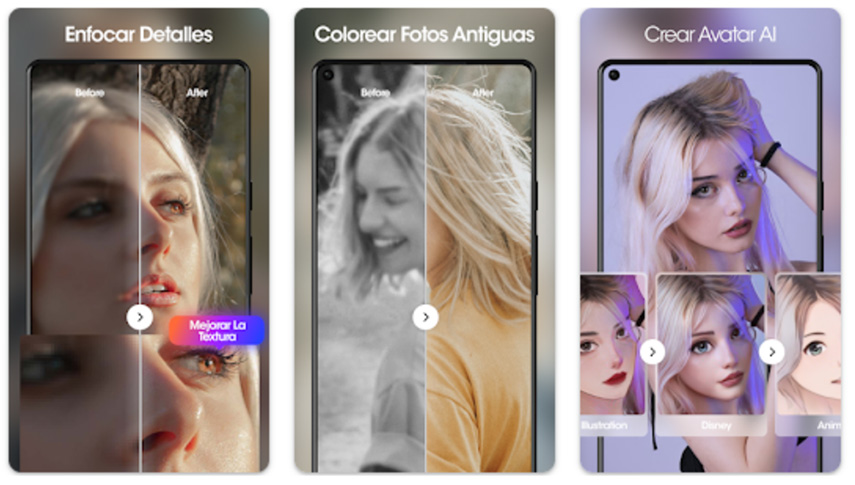
Pros
- Más de 6 IA modelos
- Disponible para android y iPhone
- Mejorar fotos borrosas en solo un cilc
Cons
- Son de pago algunas funciones
Cómo quitar lo borroso a una foto con HitPaw APP paso a paso:
- 1. Encuentre la versión que necesita en Apple App Store o Google App Store.
- 2. Abra la aplicación, haga clic en Probar imagen y experimente el efecto.
- 3. Seleccione fotos del álbum de su teléfono y pruebe el procesamiento del modelo IA. Espere unos segundos.
- 4. Exporte y guarde, comparta en sus redes sociales.
Estas son los 3 apps para optimizar fotos borrosas en su teléfono. Si todavía desea aprender más sobre las apps para arreglar fotos borrosas, puede explorar más en este artículo.
Parte 3. Cómo quitar lo borroso a una fotos online gratis
No es necesario tener una aplicación especial ni descargar ningún software para utilizar los numerosos y útiles eliminadores de desenfoque disponibles en la web; todo lo que necesita es acceso a Internet. Aquí usaremos Picwish, HitPaw Online y Fotor como ejemplo.
Quitar lo difuminado de una foto con Picwish
Picwish es uno de los programas más calientes que puede desenfocar en línea y eliminar el desenfoque de fotos en línea, es capaz de eliminar el desenfoque de fotos de productos, el difuminado de fotos antiguas, el blur de fotos de retrato.
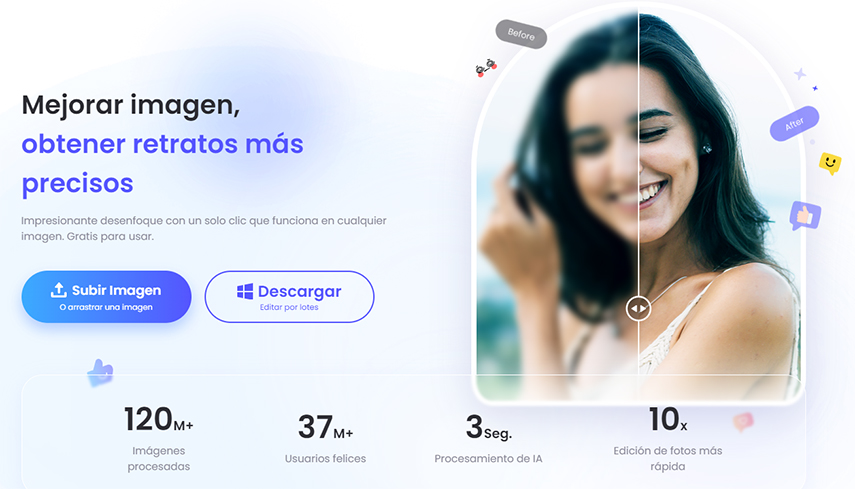
Pros
- Analizar y mejorar la imagen directamente al subirla
- Ofrecer opciones profesionales para editar las imágenes enfocadas.
- Quitar el difuminado de fotos gratis
Cons
- Sólo soporte para descargar la imagen en 1280x1220 pixeles gratuitamente
cómo quitar el blur de una foto online con Picwish
- 1. Vaya a la página oficial de Picwish.
- 2. Suba la imagen desenfocada y espere.
- 3. Seleccione "Descargar" en calidad 1280x1220 o calidad 1524x1452 con 2 créditos.
- 4. O haga clic en Opciones Profesionales para editar el tamaño.
Quitar lo borroso de una foto con HitPaw Online Photo Enhancer
HitPaw online tiene la interfaz más fácil de operar. El estilo colorido hace que se sienta lleno de energía. Tiene 4 tipos de modelos de IA para quitar el desenfoque a una foto online de acuerdo con diferentes características de fotos. Además, al guardar, puede optar por ampliar sus fotos en un 200% sin perder calidad.
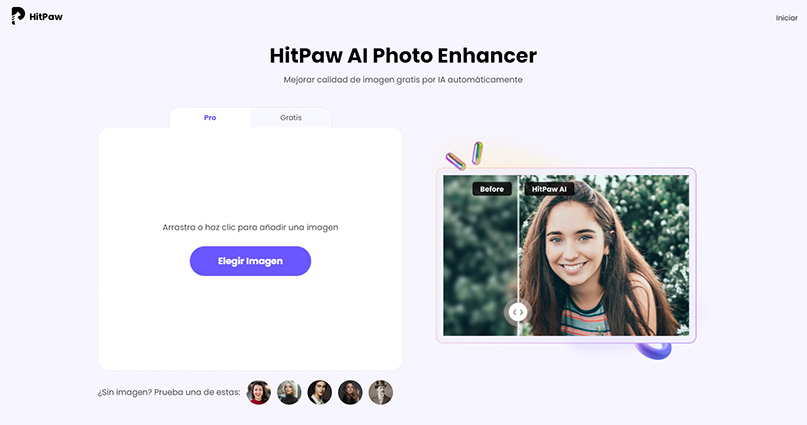
Pros
- Corrección automática del color
- Amigable para principiantes, proporcionando instrucciones de uso
- Fotos de ejemplo disponibles
Cons
- La versión gratuita no admite imágenes en formato TIFF y PNG
Cómo quitar lo borroso a una foto online con HitPaw Mejorador de Imágenes Online
- 1. Abra la carpeta ruta y seleccione su foto borrosa.
- 2. Espere a que el modelo AI escanee sus fotos para facilitar el uso posterior del efecto AI.
- 3. Después de que se haya completado el escaneo, puede obtener la foto resultante. Si no está satisfecho, puede elegir de nuevo entre los 4 modelos a su gusto.
- 4. Cambie la configuración, seleccione el múltiplo de ampliación y el formato guardado. ¡Listo!
Quitar el blur de una foto con Fotor
Fotor es uno de varios procesadores de fotos populares en la actualidad. En su página de inicio, se ofrecen 6 modos de procesamiento de fotos, uno de los cuales es el procesamiento de modelos de fotos desenfocados. Sus iconos de ia atraen la atención. La página de la plataforma de almacenamiento en la nube de la página web puede contener 50 fotos a la vez.
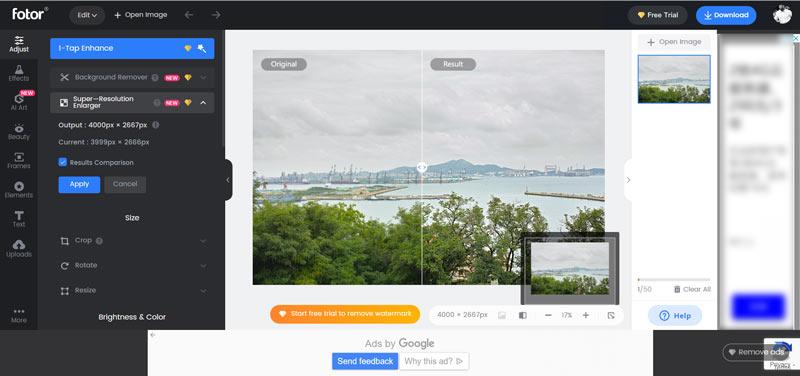
Pros
- Uso gratuito
- No es necesario descargar ninguna herramienta
- Proporcionarle una función de vista previa
Cons
- Desenfoca toda la imagen
Un pequeño tutorial para quitarle el desenfoque a una foto con Fotor.
- 1. Visite el sitio de Fotor en línea.
- 2. Seleccione Fotos > Editar para comenzar a editar sus imágenes. Aparecerá una nueva pantalla. Para acceder al menú de diálogo, haga clic dentro del rectángulo central. Busque el archivo que quiera abrir y haga clic en Abrir.
- 3. Es hora de quitar el desenfoque de las fotos. Abra el menú desplegable Básico en la parte izquierda de la pantalla. Ajusta la nitidez de la vista previa arrastrando el deslizador hacia la derecha hasta que estés satisfecho.
- 4. Para guardar su trabajo, seleccione la opción Guardar. El archivo de salida puede tener un nombre personalizado, una extensión y una configuración de calidad establecida por el usuario.
- 5. Sólo tiene que hacer clic en el botón de descarga. Tenga en cuenta que sólo los usuarios registrados tendrán acceso a algunas funciones.
Parte 4. Preguntas frecuentes sobre quitar lo borroso de una foto
P1. ¿Lo que hay que hacer para quitar el desenfoque de fotos borrasas?
R1.
P2. ¿Lo que hay que deshacer para quitar el desenfoque de fotos borrasas?
R2.
P3. ¿Cómo quitar lo borroso de una foto en photoshop?
R3.
Para quitar lo borroso de una foto en Photoshop, puede probar con la herramienta de enfoque. Aquí le explicamos cómo hacerlo:
Conclusión
Revisamos las mejores formas de quitar desenfoque a una foto fácilmente. El mejor método y el más recomendado es quitar lo borroso de una foto con HitPaw FotorPea. Es fácil de usar y adecuado para los principiantes. Además, le proporciona todas las funciones necesarias y avanzadas. Sólo tiene que descargarlo y probarlo.








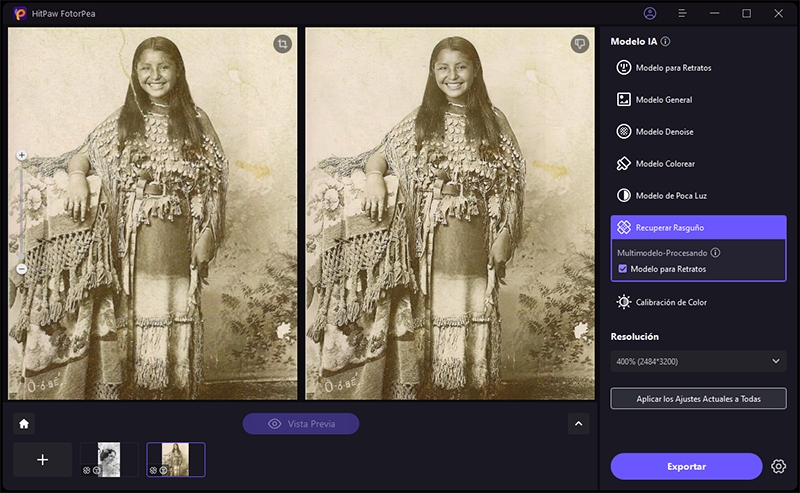

 HitPaw VoicePea
HitPaw VoicePea



Compartir este artículo:
Valorar este producto:
Juan Mario
Redactor jefe
Trabajo como autónomo desde hace más de cinco años. He publicado contenido sobre edición de video, edición de fotos, conversión de video y películas en varios sitios web.
Más ArtículosDejar un comentario
Introduce tu opinión sobre los artículos de HitPaw